WPS表格中 如何自动筛选出前几名
知识问答 2022-03-29 17:41:31 admin
在制作WPS表格中,如果我们想要筛选出工作表中的数据的前几名或者后几名,这时候应该怎么做呢?其具体操作步骤如下:
操作方法
【步骤01】
在桌面上双击WPS表格的快捷图标,打开WPS表格这款软件,进入其操作界面,如图所示:
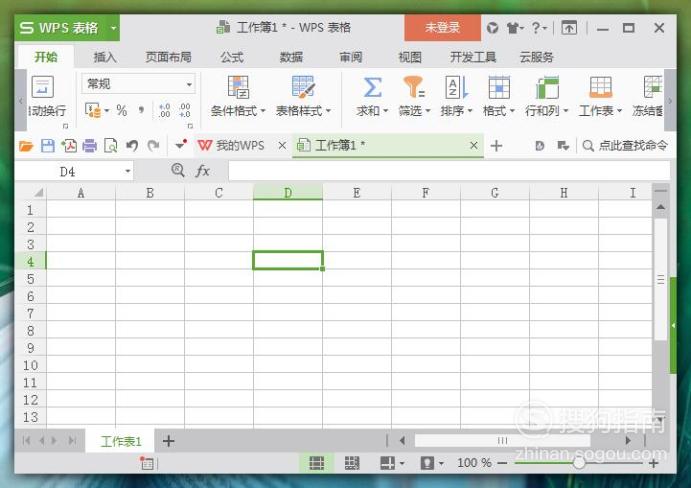
【步骤02】
进入主界面后,建立一个简单的工作表。我们的目的是将工作表格中的学生成绩中的前三名筛选出来。首先框选出需要筛选的区域,如图所示:
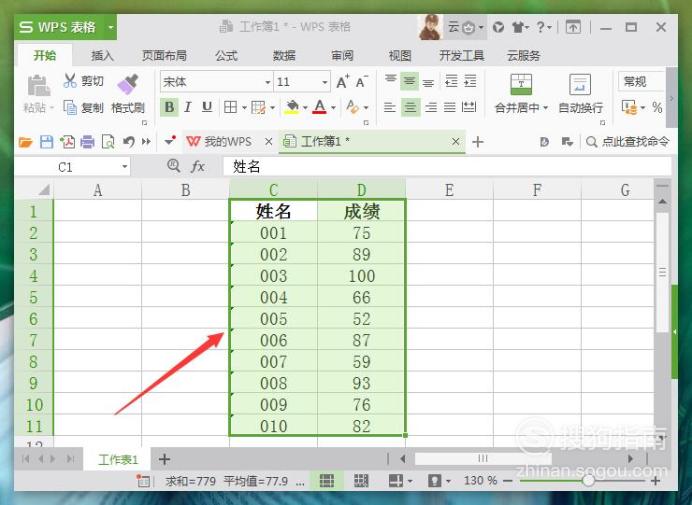
【步骤03】
点击鼠标右键,在其菜单栏中选择“筛选”工具,然后在其子菜单栏中继续选择“筛选”选项,如图所示:
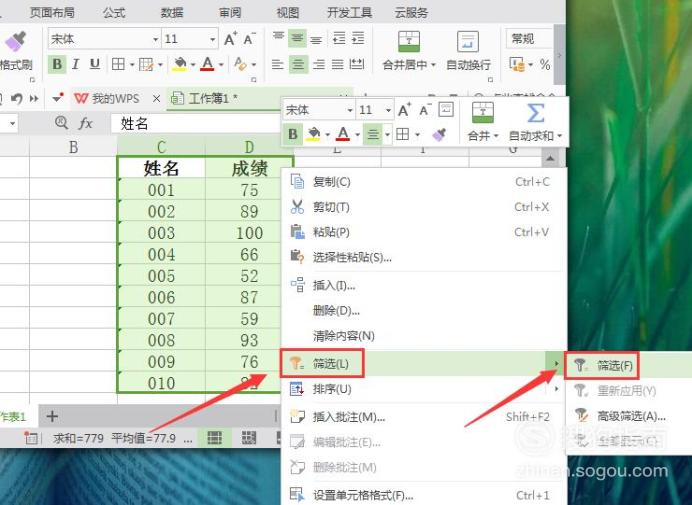
【步骤04】
点击“筛选”工具后,工作表中的第一行单元格会出现如下图所示的倒三角形图标,效果如下图所示:
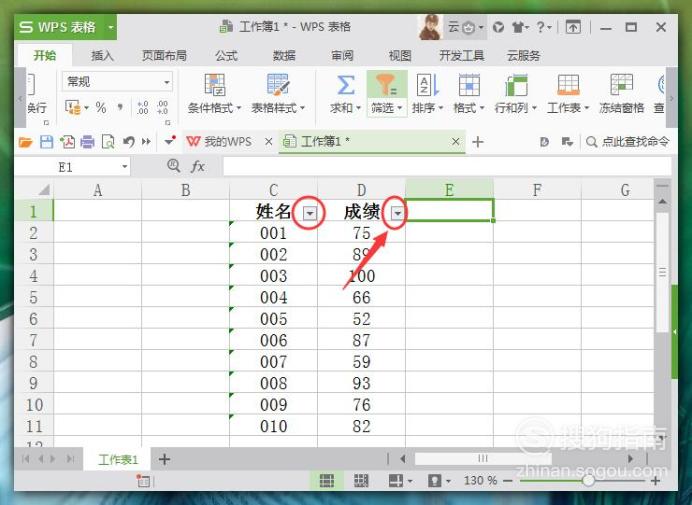
【步骤05】
在新弹出的“筛选”对话框中,选择下方的“前十项”(系统默认的是前十项,也可以根据自己的需要自定义),如图所示:
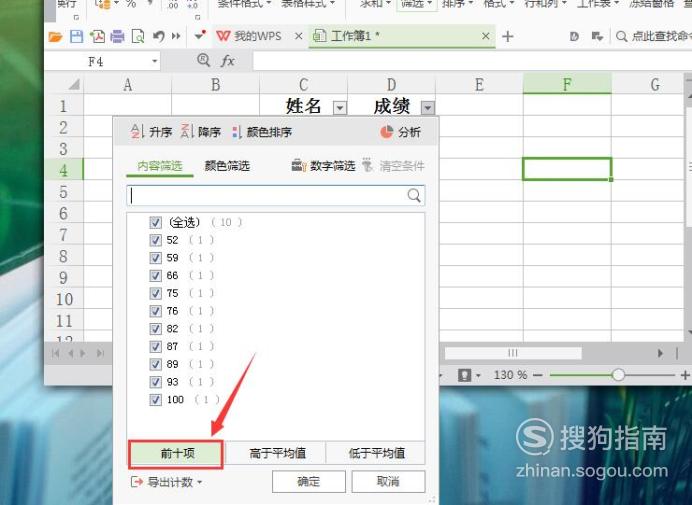
【步骤06】
在弹出的“自动筛选前十项”对话框中,选择筛选条件为“最大”(若是筛选最后几名,则选择条件“最小”即可),在旁边输入框中输入3,然后点击下方“确认”,如图所示:
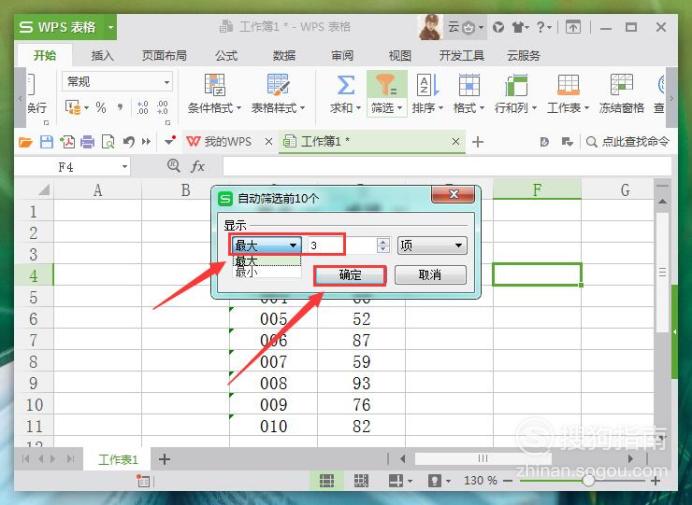
【步骤07】
返回到主界面后,我们想要筛选的数据就筛选成功了(被筛选过的数据中的第一个单元格会出现如下图所示的漏斗图标):
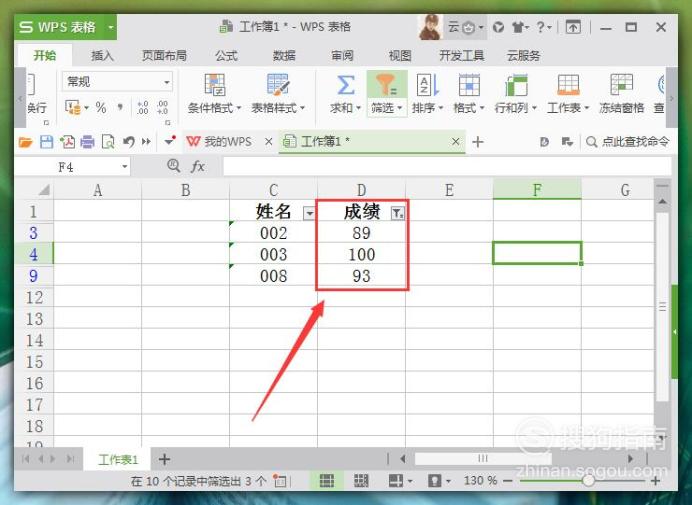
【步骤08】
如果想要将筛选出的数据按照从大到小的数据排序的话。点击成绩单元格中右下角的漏斗图标,在出现的“筛选”对话框中选择“降序”选项,如图所示;
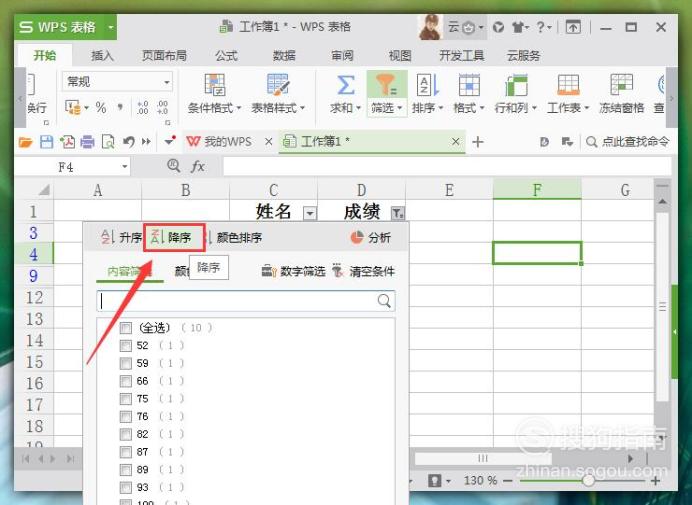
【步骤09】
选择“降序”工具后,返回到主界面,被筛选出来的数据就按照从大到小的顺序排列了,效果如图所示:
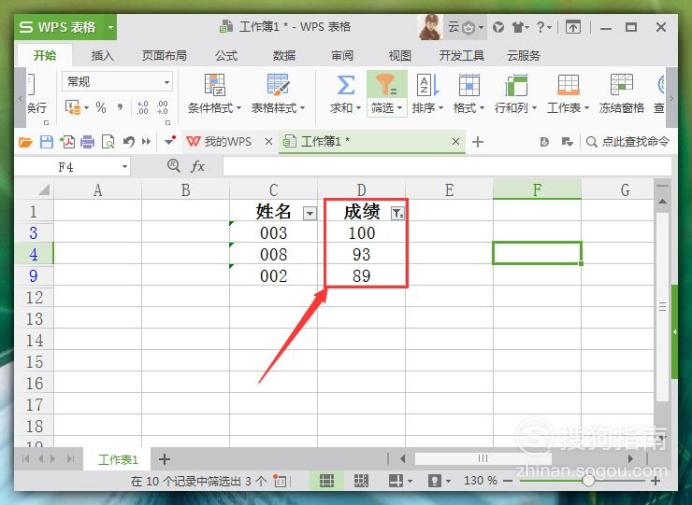
标签:
相关文章
发表评论

评论列表